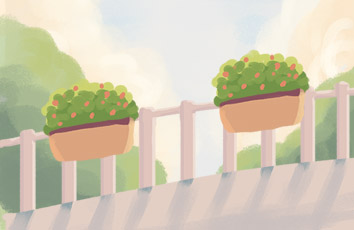在这个颜值当道,屌丝闪边的时代,拼不过颜值拼内涵,只有知识丰富才能提升一个人的内在气质和修养,所谓人丑就要多学习,今天给大家分享word打不开解决办法,希望可以对大家能有小小的帮助。
1word打不开解决办法
word打不开解决办法一:删除Normal模板文件
首先我们要先将隐藏的文件都让其显示出来,然后在word安装文档模板文件中删除Normal模板文件即可,操作方法如下:
模板文件一般默认在系统盘(也就是盘)是隐藏文件,所以第一步设置电脑文件查看方式,将系统隐藏文件也让其显示出来。双击打开我的电脑,单击菜单栏的工具文件夹选项查看,将隐藏受保护的操作系统文件(推荐)前面的勾取消,然后将显示隐藏的文件、文件夹和驱动器勾上,确定。如下图:
2.完成第一步之后,下面就简单了,打开路径:C:Documents and SettingsAdministratorapplication datamicrosofttemplates ,你会看见两个文件,将Normal删除掉,如下图。
3.到这里操作就结束了,我们再去重新启动word软件看看问题是不是就轻松的解决了,如果还不行请使用方法二,win7系统中部分用户反馈方法一无效,使用方法二即可解决。
word打不开解决办法二:删除空白模板文件
1.如果方法一不可用,那么使用该方法一般都可以解决问题,我们在上面介绍到,进入安全模式。在这种模式下,Word将仅显示空白窗口,这个时候我们选择菜单栏的文件--新建文档操作,如下图:
2.然后我们可以在右边新建文档显示窗口中看到本机上的模板如下图:
3.如上图我们点击进入本机上的模板,将会进入word模板选择框,如下图,找到并删除如下图中的空白文档确定即可,如下图:
4.如上图,删除,空白文档,确定之后关闭退出,重新打开word即可发现word打开正常了。
ord打不开解决办法三:重新安装word软件
发现不少朋友出现word打不开之后先将word重要文档备份下,然后将原来的word软件卸载掉,重新安装word软件,再去打开,我们也可以发现word打开正常了,由于重新下载word软件比较麻烦,所以不建议采用此种方法。
word打不开解决办法四:系统还原或重新安装系统
选择系统还原或者重新安装系统是解决word打不开的终极解决办法,不过比较麻烦,选择系统还原或者重新安装系统的朋友建议一定要对重要的word文档数据以及电脑其它重要数据进行备份。
注:更多精彩教程请关注电脑教程栏目,电脑办公群:189034526欢迎你的加入
2Word的styleref域是什么
Word的styleref域,是Microsoft Word 的域的一种,属于链接和引用类的域。styleref域在word中主要应用于页眉的自动生成,利用它可以实现自动从正文中提取标题文字来作为页眉。这种功能也可以通过手动来完成,但如果文章页数较多的话,手动工作量就太大,所以styleref域在这方面还是很实用的,它也是word打印排版时常用的。
用styleref域实现提取标题作为页眉的方法:
1.在正文中定义好要提取标题的样式;
2.进入页眉编辑窗,在插入菜单中选插入域;
3.在域对话框中的类别中选择链接和引用,在下面的域名中找到styleref域;
4.在域属性中选择要提取标题的样式,并根据需要设置域选项;
5.确定,退出页眉视窗,就实现了标题提取作为页眉。
注:更多精彩教程请关注电脑教程栏目,电脑办公群:189034526欢迎你的加入
3Word的自定义词典是什么?怎么编辑自定义词典
Word的自定义词典:标准词典中没有但作者又希望拼写检查能够作为正确单词接受的单词的列表。
编辑自定义词典
Word中内置的词典不能被编辑,只能在自定义词典中添加或编辑单词。以软件为例介绍编辑自定义词典单词列表的方法:
第1步,打开Word文档窗口,依次单击文件→选项命令。
第2步,在打开的Word选项对话框中切换到校对选项卡,并单击自定义词典按钮。
第3步,打开自定义词典对话框,在词典列表中选中Word默认的自定义词典,并单击编辑单词列表按钮。
第4步,打开对话框,在单词编辑框中输入需要添加的单词,并单击添加按钮。如果需要删除自定义词典中的单词,可以在选中目标单词后单击删除按钮。完成编辑后连续单击确定按钮返回文档窗口。
注:更多精彩教程请关注电脑教程栏目,电脑办公群:189034526欢迎你的加入
4Word使用“粘贴链接”功能的方法
Word的粘贴链接是指在Microsoft Word原始文档和目标文档之间建立一个动态链接,当原始文档的内容更新后,目标文档中的内容会同步更新。
以Word软件为例介绍使用粘贴链接功能的方法:
第1步,打开Word文档窗口,选中需要复制或剪切的内容并执行复制或剪切操作。
第2步,打开目标文档(不()能在原始文档中操作),在开始功能区的剪贴板分组中单击粘贴按钮下方的下拉三角按钮,并单击下拉菜单中的选择性粘贴命令。
第3步,在打开的选择性粘贴对话框中选中粘贴链接单选框,然后在形式列表中选中一种粘贴格式,例如选中Microsoft Office Word97-文档对象选项,并单击确定按钮。
通过粘贴链接方式粘贴到目标文档中的内容将随着原始文档内容的更新而自动更新。
注:更多精彩教程请关注电脑教程栏目,电脑办公群:189034526欢迎你的加入
5Word的浮动对象是什么
Word的浮动对象:插入绘图层的图形或其他对象,可在页面上为其精确定位或使其位于文字或其他对象的上方或下方。
Word中设置浮于文字上方
以在Microsoft Word 软件中设置剪贴画浮于文字上方为例介绍方法:
第1步,打开Word文档窗口,选中需要设置浮于文字上方的剪贴画。
第2步,在图片工具/格式功能区中,单击排列分组中的自动换行按钮,并在打开的列表中选择浮于文字上方文字环绕方式。
注:更多精彩教程请关注电脑教程栏目,电脑办公群:189034526欢迎你的加入